时间:2018-02-09 15:36:39 作者:zhiwei 来源:系统之家 1. 扫描二维码随时看资讯 2. 请使用手机浏览器访问: https://m.xitongzhijia.net/xtjc/20180209/120330.html 手机查看 评论 反馈
打印机是每个公司都会使用的输出设备,不过在使用它的时候经常会遇到一些问题,其中比较常见的就是提示0x000006d9错误了。那么当你遇到Win7打印机无法共享提示0x000006d9错误怎么办?其实很好解决,下面就由小编教大家吧!
方法/步骤:
1、按Win键,找到“运行”。

2、在框内输入services.msc后回车。
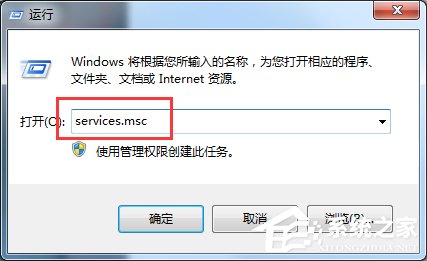
3、在从服务中找到Windows Firewall此项服务,右键属性,点启动,OK!
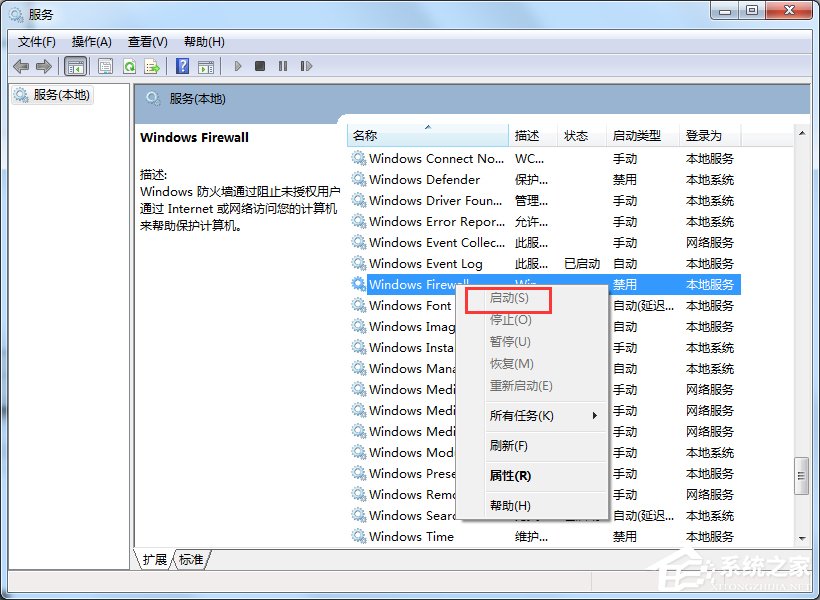
4、按Win键-设备和打印机。

5、在当前所连接的打印机图标上右键打印机属性-共享。

6、勾选共享这台打印机,确定。OK了。
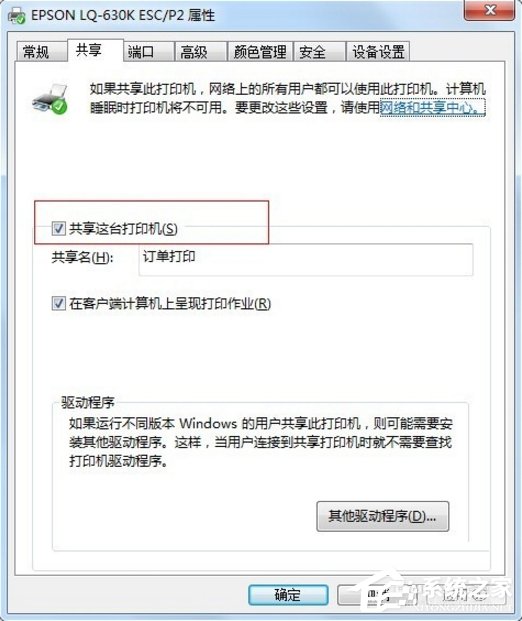
7、另外的一些补充:Win7共享比WinXP还方便一些,只需要GUEST帐户开启,在“设备和打印机”里开启打印机共享;然后打开“网络和共享中心”,“更改高级共享设置”,分别展开“家庭或工作”和“公用”两个大项,除了“密码保护的共享”选关闭外,其它全部选择启用,保存;同样设置其它Win7机器后打开“网络”,即可看见局域网络内所有电脑,双击即可找到共享的打印机!
以上就是Win7打印机无法共享提示0x000006d9错误的解决方法了,首先我们要启动Windows Firewall服务,之后再去勾选共享这台打印机选项就可以了。
发表评论
共0条
评论就这些咯,让大家也知道你的独特见解
立即评论以上留言仅代表用户个人观点,不代表系统之家立场